前言
本文主要用于记录我在使用python做图像识别语义分割训练集的过程,由于在这一过程中踩坑排除BUG过多,因此也希望想做这部分内容的同学们可以少走些弯路。
本文是python语义分割与街景识别的第二篇,关于环境搭建的内容。这个部分是整个流程中最让人烦躁的内容之一。
一、安装CUDA
1.1 首先需要确认电脑GPU为英伟达
1.2 使用win+R输入cmd,输入nvidia-smi查看本机版本,下面以笔者笔记本为例

可以看到本机显卡驱动版本为512.78(在此之前建议先将驱动升级至最近版本)
右侧CUDA Version表示支持最高的CUDA版本为11.6
1.3 据此在英伟达官网下载对应版本的CUDA,链接为(打开略慢)
CUDA Toolkit 11.2 Downloads | NVIDIA Developer
1.4 在cmd中输入nvcc -V(中间有空格,V为大写)查看是否安装成功,若显示如下则安装成功
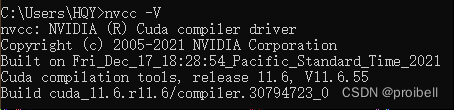
1.5 查看CUDA路径
在cmd中输入set cuda,若显示如下则以配置成功,否则需要配置环境变量

1.6 环境变量设置方法
在cmd中输入control system,在弹出的窗口中选择“高级系统设置”——“环境变量”,添加以下两行
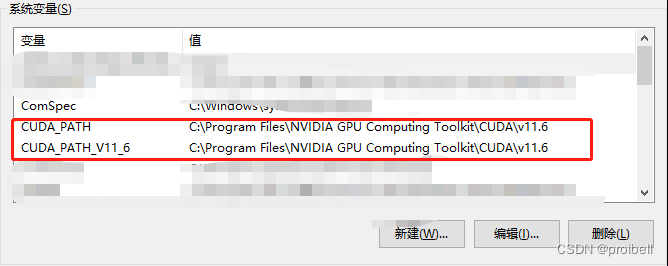
(这一步若不会,百度“添加环境变量”)
重复1.5步骤若成功则CUDA安装完毕
1.7 报错说明
实测在安装CUDA时有可能显示安装失败

此时先将安装的CUDA卸载干净,然后根据安装失败提示,显示什么安装失败就取消安装某个包
参考链接如下
二、安装CUDNN
2.1 官网下载
链接如下
CUDNN是CUDA用于做语义分割的拓展包,需要单独下载,在英伟达官网注册账号后可以下载

2.2 注册安装匹配CUDA的版本
2.3 下载后是一堆文件,需要复制到对应的CUDA的文件夹下,具体流程可以参考这篇
Win10安装CUDA10和cuDNN_cuda10.1安装_码代马的博客-CSDN博客
2.4 最后同样需要将其添加到环境变量
到此CUDNN安装完毕
2.5 报错说明
CUDNN安装后在后续运行时可能会提示丢失某个dll文件,这是由于版本错误导致的,可以看报错中提示确实哪个文件就去网上搜索下载哪个文件,dll链接下载网址如下
Download missing DLL files for free | DLL‑files.com
笔者在安装时提示缺失 cublasLt64_10.dll 和 cublas64_10.dll
这里直接放在CSDN下载区
https://download.csdn.net/download/qq_41904236/88317612
共大家下载,也可以在上面链接中搜索下载
三、安装python或anacoda(略)
笔者由于其他开发使用VScode较多,因此直接安装python,这一步省略